
图片拍照 占存:22.99 MB 时间:2022-08-23
软件介绍: Canva可画app是赶超全的图片编辑设计平台,这里有海量精美素材、模板,一键下载直接使用,非常方...
canva可画能够帮助那些不具备专业设计技能的小白在很短的时间内,快速生成一张富有艺术美感的平面作品,那么canva可画怎么编辑文字?canva可画编辑文字的方法?下面就让小编给大家解答下吧!

canva可画怎么编辑文字?
1、选择文字工具
在左侧工具栏中,点击“文本”按钮。
或直接点击画布上的“添加标题”“添加副标题”等预设文本框。
2、输入文字内容
点击文本框,输入需要显示的文字内容。
支持多行文本输入,按回车键换行。
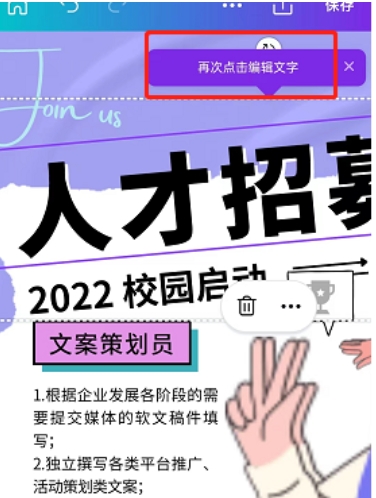
3、选择预设文本样式
Canva提供了丰富的预设文本样式(如标题、正文、引用等),可直接点击应用。
预设样式包含字体、字号、颜色、对齐方式等组合,节省设计时间。
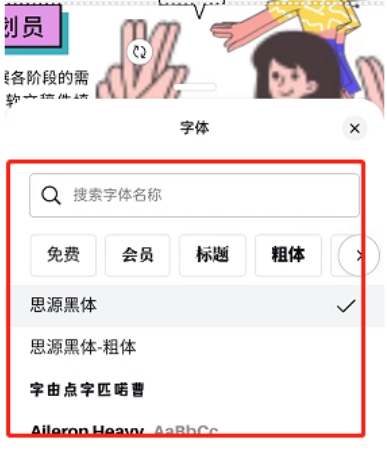
以上就是华军小编为您整理的canva可画怎么编辑文字?canva可画编辑文字的方法啦,希望能帮到您。